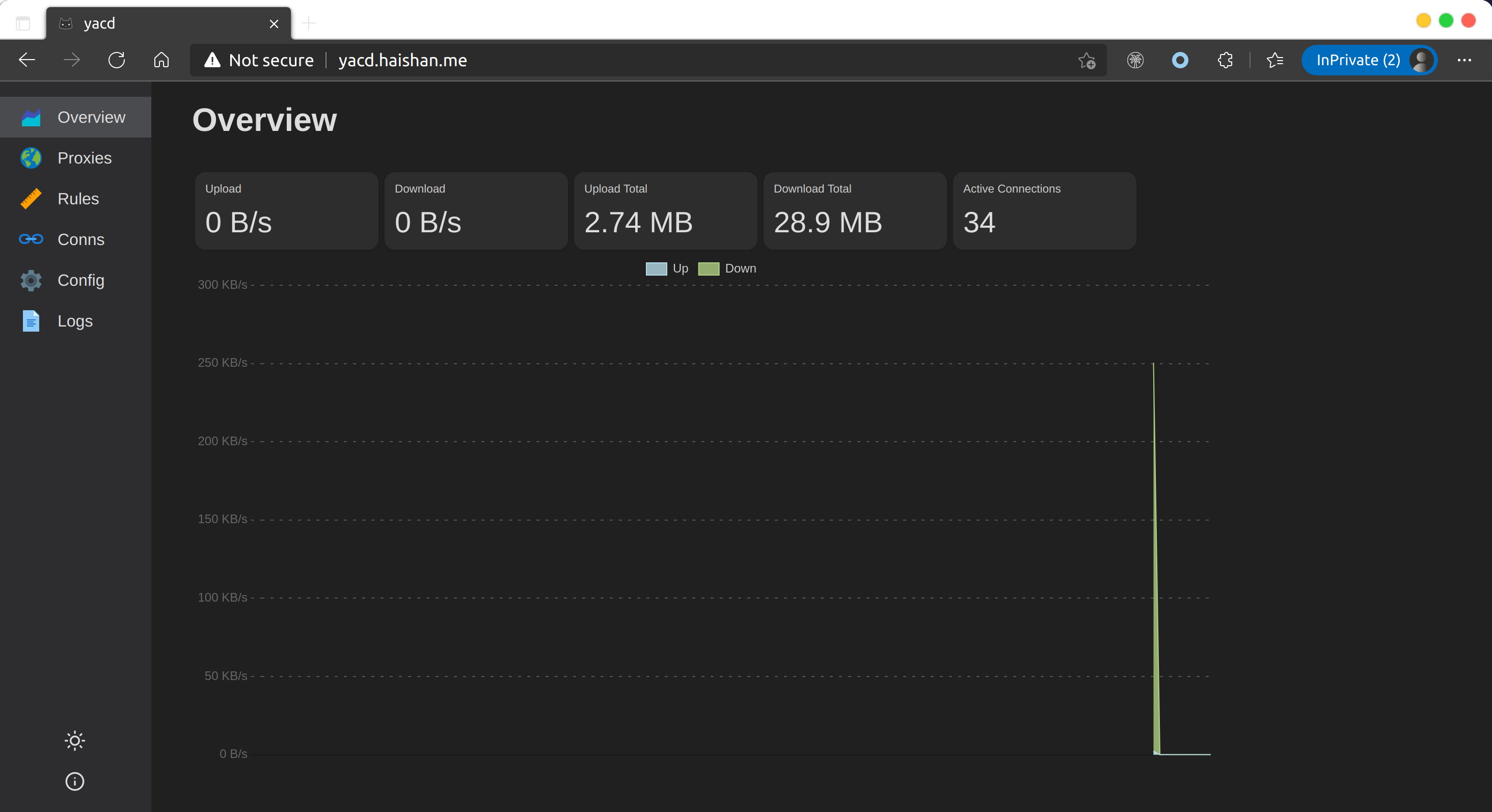dd系统精简
AI 生成的摘要
准备下载脚本前需要更新源并安装wget组件。根据不同系统使用不同命令,如Debian系使用apt,红帽系使用dnf,AlpineLinux需要安装wget和bash组件。下载并运行脚本后可以选择不同系统进行安装,如Debian、Kali、Alpine、CentOS、AlmaLinux、RockyLinux、Fedora、Ubuntu和Windows Server等。默认密码为LeitboGi0ro,可以通过-pwd参数自定义密码。可以通过-port参数修改SSH端口号。可以使用脚本从Linux dd到Windows系统。
dd准备
下载前记得更新源,安装 wget 组件,以下命令仅对应原系统:
Debian 系(Debian Kali Ubuntu):
apt update
apt update install wget -y红帽系(CentOS AlmaLinux RockyLinux Fedora 等):
dnf install wget -yAlpineLinux(需要安装 wget bash 组件,并把系统默认的 shell 从 ash 改成 bash):
apk update
apk install wget bash
sed -i 's/root:\/bin\/ash/root:\/bin\/bash/g' /etc/passwd下载并运行脚本:
wget --no-check-certificate -qO InstallNET.sh 'https://raw.githubusercontent.com/leitbogioro/Tools/master/Linux_reinstall/InstallNET.sh' && chmod a+x InstallNET.sh国内机器现在可以从 Gitee 下载:
wget --no-check-certificate -qO InstallNET.sh 'https://gitee.com/mb9e8j2/Tools/raw/master/Linux_reinstall/InstallNET.sh' && chmod a+x InstallNET.sh快速开始(当且仅当脚本不加 -pwd -port -mirror 等参数时有效,如果加了,必须指定对应系统的发行版版本号! ):
不用再输入使用何种架构(-v 选项已被 -version 替代,且两者都已经被弃用),脚本会自动检测架构、实现 Debian 系和 Redhat 系架构名相互智能转换!
Debian 12(支持 9 至 12)
bash InstallNET.sh -debian 11Kali rolling(支持 rolling/dev/experimental 三个分支,原则上推荐使用 rolling)
bash InstallNET.sh -kaliAlpine Linux edge(支持 3.16 至 3.18 和 edge,推荐 edge)
一个超轻量 Linux 发行版,但需要注意的是,Alpine Linux 运行的时候省内存,内存占用仅 80m 左右,但安装时不省,因为它会在内存中完成所有初始化操作,直到最后再全盘写入硬盘,不像 Debian 红帽系启动内核在内存里准备完毕,就开始进行格盘并从镜像源往硬盘上写入文件操作,这就导致安装 Alpine Linux 的内存要求并不低,低于 1GB 内存的机器不要安装,由于 Alpine Linux iPXE 启动文档里仅描述了如何通过 dhcp 或静态从 IPv4 网络启动,所以仅有 IPv6 公网访问的机器也不要安装。双栈机 IPv6 部分会在安装过程中自动配置好。
bash InstallNET.sh -alpineCentOS 9 stream(支持 7-9)
bash InstallNET.sh -centosAlmaLinux 9(支持 8-9)
bash InstallNET.sh -almaRockyLinux 9(支持 8-9)
bash InstallNET.sh -rockyFedora 38(支持 37-38)
bash InstallNET.sh -fedoraUbuntu 22.04(支持 20.04 或 22.04)
bash InstallNET.sh -ubuntuWindows Server 2022(基于在 AlpineLinux 中介下 dd 实现,支持 BIOS UEFI 不同固件下自动识别对应的 dd 包,支持 Windows 10 Enterprise LTSC, Windows 11 Pro for Workstation 22H2, Windows Server 2012 R2, Windows Server 2016, Windows Server 2019, Windows Server 2022,重装时输入对应系统的数字版本号即可,如果能通过VNC登录系统,可自动进行 IPv4 静态配置和自动扩展系统盘分区,dd 包来自秋水逸冰,再次感谢他的无私奉献)
bash InstallNET.sh -windows开始 dd
默认密码如下:
LeitboGi0ro由于 AlpineLinux 和 Ubuntu 采用明文(未经 openssl 加密过的密文,仅本地变量传输,不会传到其他地方,放心)传递密码参数到配置文件,附加特殊符号可能会导致 sed 处理时出错,所以 AlpineLinux 和 Ubuntu 默认密码统一为 LeitboGi0ro 且暂不支持修改。
密码若要自定义,可添加 -pwd ‘密码内容’ 修改,密码字段建议前后使用单英文引号(’ ‘)括起来,以免 shell 将双英文引号(” “)中带特殊字符的密码当做命令传递,造成错误,不要设置的过长过复杂,例:
-pwd 'xiaoming'如果使用的是默认密码,安装后请立即修改!
默认 ssh 端口随原系统,比如你机器原系统 ssh 为 65432,新装好的系统端口号也为 65432,亦可添加 -port “端口号” 修改,支持全系受支持的 Linux 系统,范围“1-65535”,如果给错或无法确定原系统端口,后备值为:
22例:
-port "12345"如何使用本脚本从 Linux dd 到 Windows?
- 任意基于 KVM QEMU 或 XEN 的机器,不管机器原系统是 Debian 系还是 Redhat 系,grub 引导菜单都能成功写入并重启后被启动:
bash InstallNET.sh -dd 'DD 镜像链接'- 某些支持多种启动方式,如救援模式,正常模式等的独服,如 Kimsufi 等:
将启动模式转换为救援模式,从邮箱里获取登陆账户密码,进入救援模式临时系统,执行:
wget -O- 'DD 镜像链接' | xzcat | dd of=/dev/sda等待 dd 镜像下载并解压好,将启动模式改为正常模式,输入重启命令,等待被 dd 的 Windows 系统初始化完成。
reboot